phone OPEL MOKKA 2016 Інструкція з експлуатації інформаційно-розважальної системи (in Ukrainian)
[x] Cancel search | Manufacturer: OPEL, Model Year: 2016, Model line: MOKKA, Model: OPEL MOKKA 2016Pages: 139, PDF Size: 2.29 MB
Page 16 of 139
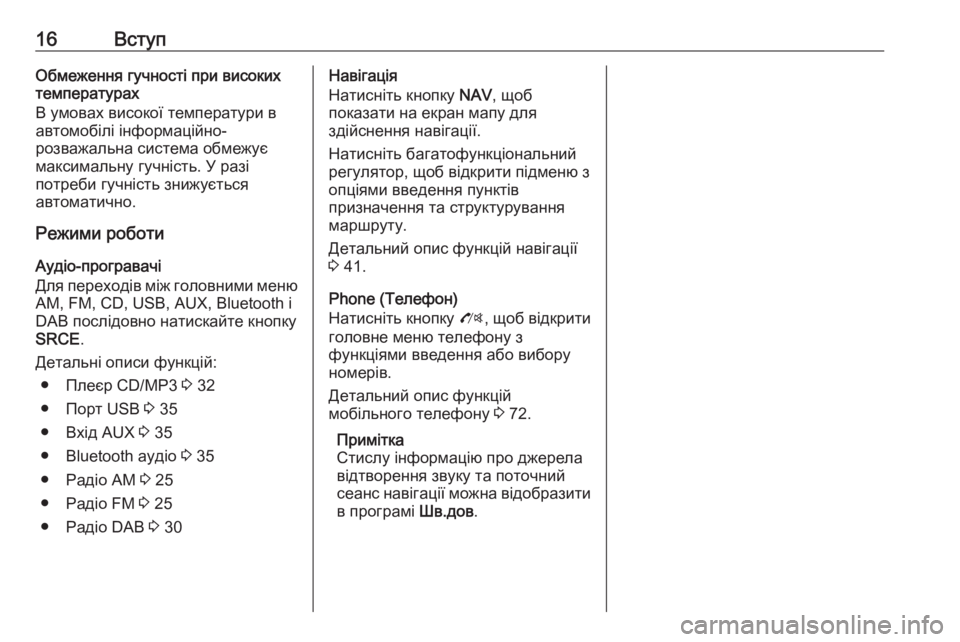
16ВступОбмеження гучності при високих
температурах
В умовах високої температури в
автомобілі інформаційно-
розважальна система обмежує
максимальну гучність. У разі
потреби гучність знижується
автоматично.
Режими роботи
Аудіо-програвачі
Для переходів між головними меню
AM, FM, CD, USB, AUX, Bluetooth і DAB послідовно натискайте кнопку
SRCE .
Детальні описи функцій: ● Плеєр CD/MP3 3 32
● Порт USB 3 35
● Вхід AUX 3 35
● Bluetooth аудіо 3 35
● Радіо АМ 3 25
● Радіо FМ 3 25
● Радіо DAB 3 30Навігація
Натисніть кнопку NAV, щоб
показати на екран мапу для
здійснення навігації.
Натисніть багатофункціональний регулятор, щоб відкрити підменю з
опціями введення пунктів
призначення та структурування
маршруту.
Детальний опис функцій навігації
3 41.
Phone (Телефон)
Натисніть кнопку O, щоб відкрити
головне меню телефону з
функціями введення або вибору
номерів.
Детальний опис функцій
мобільного телефону 3 72.
Примітка
Стислу інформацію про джерела відтворення звуку та поточний
сеанс навігації можна відобразити
в програмі Шв.дов.
Page 39 of 139
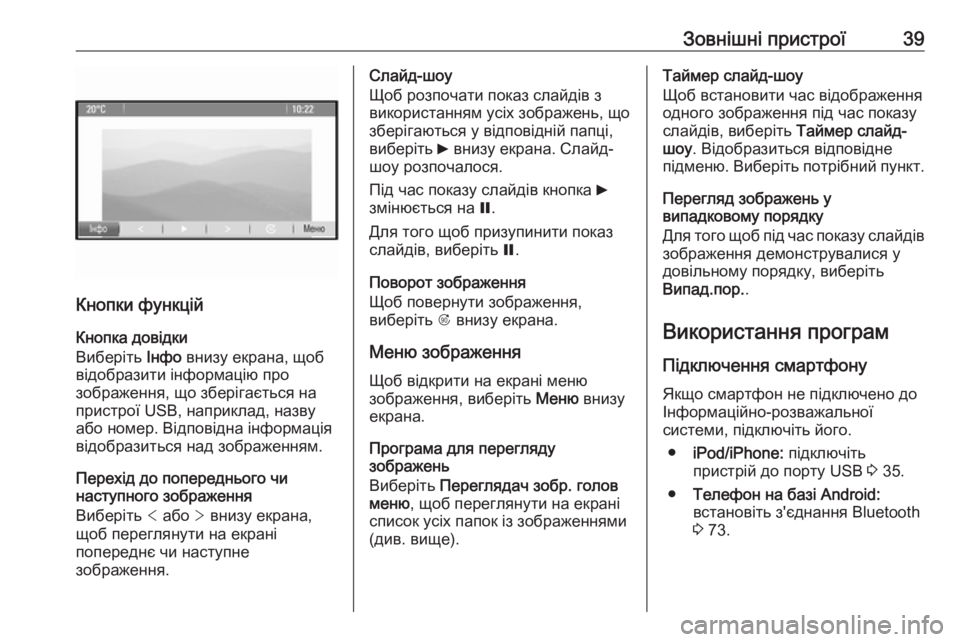
Зовнішні пристрої39
Кнопки функцій
Кнопка довідки
Виберіть Інфо внизу екрана, щоб
відобразити інформацію про
зображення, що зберігається на
пристрої USB, наприклад, назву
або номер. Відповідна інформація
відобразиться над зображенням.
Перехід до попереднього чи
наступного зображення
Виберіть < або > внизу екрана,
щоб переглянути на екрані
попереднє чи наступне
зображення.
Слайд-шоу
Щоб розпочати показ слайдів з
використанням усіх зображень, що
зберігаються у відповідній папці,
виберіть 6 внизу екрана. Слайд-
шоу розпочалося.
Під час показу слайдів кнопка 6
змінюється на Q.
Для того щоб призупинити показ
слайдів, виберіть Q.
Поворот зображення
Щоб повернути зображення,
виберіть R внизу екрана.
Меню зображення Щоб відкрити на екрані меню
зображення, виберіть Меню внизу
екрана.
Програма для перегляду
зображень
Виберіть Переглядач зобр. голов
меню , щоб переглянути на екрані
список усіх папок із зображеннями
(див. вище).Таймер слайд-шоу
Щоб встановити час відображення
одного зображення під час показу
слайдів, виберіть Таймер слайд-
шоу . Відобразиться відповідне
підменю. Виберіть потрібний пункт.
Перегляд зображень у
випадковому порядку
Для того щоб під час показу слайдів
зображення демонструвалися у
довільному порядку, виберіть
Випад.пор. .
Використання програм
Підключення смартфону Якщо смартфон не підключено доІнформаційно-розважальної
системи, підключіть його.
● iPod/iPhone: підключіть
пристрій до порту USB 3 35.
● Телефон на базі Android:
встановіть з'єднання Bluetooth
3 73.
Page 73 of 139

Телефон73автомобіль. Дотримуйтеся
правил, прийнятих у країні, у якій
наразі перебуваєте.
Не забувайте вимикати
телефон і дотримуватись
особливих норм, затверджених
у певних регіонах, згідно з якими
використання в них мобільних
телефонів забороняється, а
також якщо перешкоди
виникають унаслідок
використання телефону чи
користування цим пристроєм
може призвести до виникнення небезпечної ситуації.
Bluetooth
Телефонний портал
сертифіковано Bluetooth Special
Interest Group (SIG).
Детальнішу інформацію про
технічні умови ви знайдете в
Інтернеті на
http://www.bluetooth.com
З’єднання Bluetooth
Bluetooth являє собою стандарт бездротового радіоз'єднання
мобільних телефонів, пристроїв iPod/iPhone або інших пристроїв.
Щоб налаштувати з’єднання
Bluetooth з інформаційно-
розважальною системою,
необхідно спочатку ввімкнути
функцію Bluetooth на пристрої
Bluetooth. За додатковою
інформацією звертайтеся до
посібника користувача пристрою
Bluetooth.
За допомогою меню Bluetooth
виконується об’єднування у пару
(обмін PIN-кодом між пристроєм
Bluetooth та інформаційно-
розважальною системою) і
підключення пристроїв Bluetooth до
інформаційно-розважальної
системи.Важлива інформація
● З системою можна об’єднати в пару не більше ніж
п’ять пристроїв.
● Тільки один сполучений пристрій може бути
підключений до інформаційно-
розважальної системи.
● Об’єднування у пару зазвичай необхідно виконувати один
раз, до тих пір, поки пристрій не
буде видалений зі списку
сполучених пристроїв. Якщо
пристрій вже був підключений,
інформаційно-розважальна
система встановлює з'єднання
автоматично.
● Функція Bluetooth значно пришвидшує розрядженняакумулятора пристрою. Тому
підключіть пристрій до
електророзетки для
зарядження.
Page 87 of 139

87Елементи керуванняІнформаційно-розважальна
система ...................................... 8
Кермове колесо .........................8
З З’єднання Bluetooth ....................73
Заводські налаштування ............22
Загальна інформація ...32, 35,
41, 62, 72
Інформаційно-розважальна
система ...................................... 6
Компакт-диск ............................ 32
Музика Bluetooth ......................35
Навігація ................................... 41
Радіо ......................................... 25
Телефонний портал ................72
AUX ........................................... 35
USB ........................................... 35
Зображення ................................. 38
К
Керування меню ..........................17
Клавіатура ................................... 47
Кнопка BACK ............................... 17
Користування ......15, 25, 33, 42, 63
Інформаційно-розважальна
система .................................... 15
Компакт-диск ............................ 33
Музика Bluetooth ......................37
Навігаційна система ................42AUX........................................... 37
Phone (Телефон) .....................75
USB ..................................... 37, 38
М Максимальна гучність на старті. 21
Мапи............................................. 42
Мобільні телефони та радіообладнання CB ..............80
Мова............................................. 22
Музика Bluetooth .........................35
Н Навігаційна система ...................41
Навігація "Хлібні крихти" ......................... 56
Адресна книга .......................... 47
Введення пункту призначення 47
Ведення за маршрутом ...........56
Визначні місця ......................... 47
Відслідковування маршруту ...56
Голосові підказки .....................56
Домашня адреса .....................47
ДТП ........................................... 56
Екран карти .............................. 42
Загальні налаштування ...........42
Клавіатура ................................ 47
Координати .............................. 47
Маніпуляції з мапами ..............42
Нещодавні пункти
призначення ............................. 47Параметри маршруту ..............56
Подорож з проміжними
зупинками ................................. 47
Поточне розташування ...........42
Симуляція маршруту ...............42
Список поворотів .....................56
Сповіщення супроводження ...56
Станції ТМС ............................. 56
Улюблені маршрути ................47
Налаштування системи ..............22
Дисплей .................................... 22
Домашня сторінка.................... 22
Мова ......................................... 22
Програмне забезпечення........ 22
Час і дата ................................. 22
Налаштування тону ....................20
НЧ ................................................ 20
О
Об’єднування у пару ...................73
Огляд голосових команд ............67
Огляд елементів керування .........8
Оновлення ПЗ ............................. 22
Основні функції ........................... 17
П
Панель керування інформаційно-розважальної
системи ...................................... 8
Повідомлення .............................. 17
Page 88 of 139

88Подорож з проміжнимизупинками ................................. 47
Пошук станцій ............................. 25
Програвач компакт-дисків ..........32
Програми ..................................... 39
Протиугінний пристрій .................7
Р Радіо Вибір діапазону........................ 25
Довідкова програма про
дорожній рух ............................ 28
Завантаження станцій .............27
Збереження станцій ................27
Меню опцій RDS ......................28
Область .................................... 28
Оголошення DAB .....................30
Пошук радіостанцій .................25
Система передавання
даних через канал
радіомовлення ......................... 28
Списки автозбереження.......... 27
Списки улюблених
радіостанцій ............................. 27
Список категорій ......................25
Список станцій ......................... 25
ТР.............................................. 28
Цифрове радіомовлення ........30DAB (Цифрове
радіомовлення) ........................30
RDS (система сповіщення
про дорожні умови) .................28
Регіоналізація .............................. 28
Робота ......................................... 75
Інформаційно-розважальна
система .................................... 15
Компакт-диск ............................ 33
Меню ........................................ 17
Музика Bluetooth ......................37
Навігаційна система ................42
Радіо ......................................... 25
AUX ........................................... 37
Phone (Телефон) .....................75
USB ..................................... 37, 38
Розпізнавання голосу .................62
Розпізнавання мовлення ............62
С
Середні частоти ..........................20
Симуляція маршруту ..................42
Система радіоінформації (RDS) 28
Смартфон .................................... 39
Списки автозбереження Завантаження станцій .............27
Збереження станцій ................27
Списки вибраного .......................27Списки улюблених радіостанцій
Завантаження станцій .............27
Збереження станцій ................27
Список автозбереження .............27
Список категорій .........................25
Список поворотів ........................56
Список станцій ............................ 25
Т Текстові повідомлення ...............79
Телефон Виклики служб порятунку ........75
З’єднання Bluetooth .................73
Телефонна книга ..................47, 75
Телефонний виклик Ініціація ..................................... 75
Прийом ..................................... 75
ТР ................................................. 28
У Увімкнення відтворення музики через Bluetooth ............37
Увімкнення інформаційно- розважальної системи ............15
Увімкнення порталу телефону ...75
Увімкнення програвача компакт-дисків.......................... 33
Увімкнення AUX .......................... 37
Увімкнення USB-аудіо ................37
Page 89 of 139

89ФФайли зображень ........................35
Фейдер ......................................... 20
Формати файлів ..........................32
Аудіофайли .............................. 35
Файли зображень ....................35
Формат часу ................................ 22
Х
"Хлібні крихти" ............................. 56
Ц Цифрове радіомовлення ............30
Ч
Час ............................................... 22
Часті запитання........................... 82
A AUX .............................................. 35
D DAB (Цифрове радіомовлення). 30
E EQ ................................................ 20
P
Phone (Телефон) Конференц-зв'язок ..................75
Останні виклики .......................75
Текстові повідомлення ............79Телефонна книга .....................75
Функції під час виклику ............75
Bluetooth ................................... 72
T
TA ................................................. 28
TMC .............................................. 56
U USB .............................................. 35
Page 102 of 139

102ВступСеред відображених пунктів до
відповідного стилю музики
оптимізовані налаштування басів,
середніх і верхніх частот.
Виберіть потрібний пункт.
Установлення для окремого
налаштування значення "0"
Виберіть потрібний параметр,
після чого натисніть та утримуйте
багатофункціональний регулятор
кілька секунд.
Значення встановлено на "0".
Установлення для всіх
налаштувань значення "0" або
"OFF (ВИМКНЕНО)"
Натисніть TONE на кілька секунд.
Усі налаштування скидаються на
"0", попередні налаштування
еквалайзера встановлюються на
" OFF (ВИМКНЕНО) ".Гучність
Регулювання компенсації
гучності на великій швидкості
Натисніть CONFIG, щоб відкрити
меню Settings (Налаштування) .
Виберіть Radio settings
( Налаштування радіо) , а потім Auto
volume control (Автоматичне
керування гучністю) .
Функцію Auto volume control
(Автоматичне керування гучністю) ,
залежно від швидкості руху, можна
вимкнути, або вибрати у
відображуваному меню рівень
адаптації гучності.
Виберіть потрібний пункт.
Регулювання максимальної
гучності під час увімкнення
Натисніть CONFIG, щоб відкрити
меню Settings (Налаштування) .
Виберіть Radio settings
(Налаштування радіо) , а потім
Maximum startup volume
(Максимальна гучність при старті) .
Установіть потрібне значення.Регулювання гучності дорожніх
оголошень
Гучність дорожніх оголошень
можна встановити таким чином,
щоб вона збільшувалася чи
зменшувалася пропорційно до
нормальної гучності аудіосистеми.
Натисніть CONFIG, щоб відкрити
меню Settings (Налаштування) .
Виберіть Radio settings
( Налаштування радіо) , RDS options
(Параметри RDS) , потім TA volume
(Гучність дорожніх повідомлень) .
Установіть потрібне значення.
Регулювання гучності сигналу
дзвінка
Натисніть CONFIG, щоб відкрити
меню Settings (Налаштування) .
Виберіть Phone settings
(Параметри телефону) , Sound &
Signals (Звук і сигнали) , потім Ring
Volume (Гучність сигналу дзвінка) .
Установіть потрібне значення.
Page 128 of 139
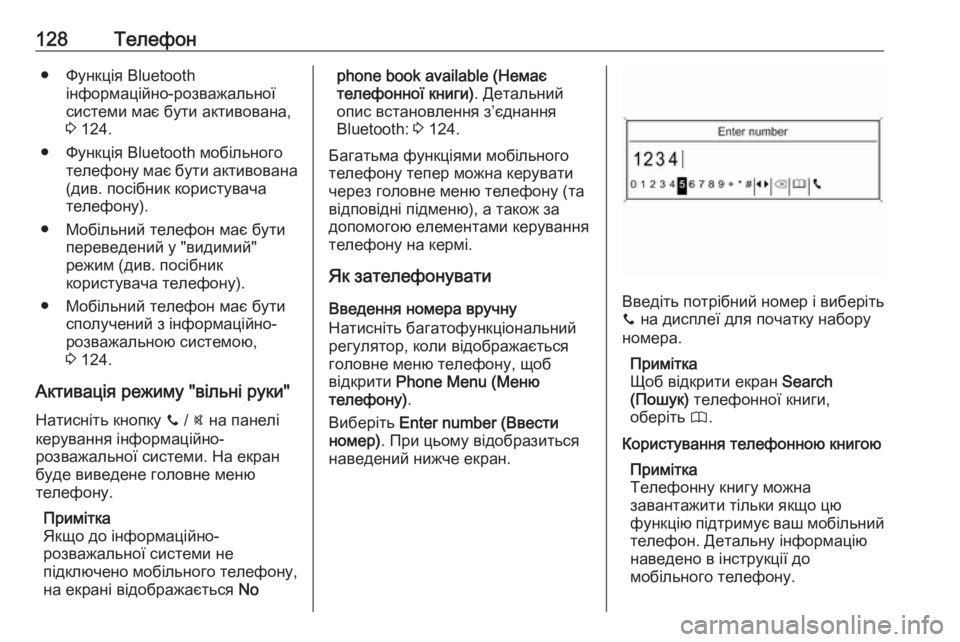
128Телефон● Функція Bluetoothінформаційно-розважальноїсистеми має бути активована,
3 124.
● Функція Bluetooth мобільного телефону має бути активована(див. посібник користувача
телефону).
● Мобільний телефон має бути переведений у "видимий"
режим (див. посібник
користувача телефону).
● Мобільний телефон має бути сполучений з інформаційно-розважальною системою,
3 124.
Активація режиму "вільні руки" Натисніть кнопку y / @ на панелі
керування інформаційно-
розважальної системи. На екран
буде виведене головне меню
телефону.
Примітка
Якщо до інформаційно-
розважальної системи не
підключено мобільного телефону, на екрані відображається Nophone book available (Немає
телефонної книги) . Детальний
опис встановлення з’єднання
Bluetooth: 3 124.
Багатьма функціями мобільного
телефону тепер можна керувати
через головне меню телефону (та
відповідні підменю), а також за
допомогою елементами керування
телефону на кермі.
Як зателефонувати
Введення номера вручну
Натисніть багатофункціональний
регулятор, коли відображається
головне меню телефону, щоб
відкрити Phone Menu (Меню
телефону) .
Виберіть Enter number (Ввести
номер) . При цьому відобразиться
наведений нижче екран.
Введіть потрібний номер і виберіть y на дисплеї для початку набору
номера.
Примітка
Щоб відкрити екран Search
(Пошук) телефонної книги,
оберіть 4.
Користування телефонною книгою Примітка
Телефонну книгу можна
завантажити тільки якщо цю
функцію підтримує ваш мобільний
телефон. Детальну інформацію
наведено в інструкції до
мобільного телефону.
Page 129 of 139
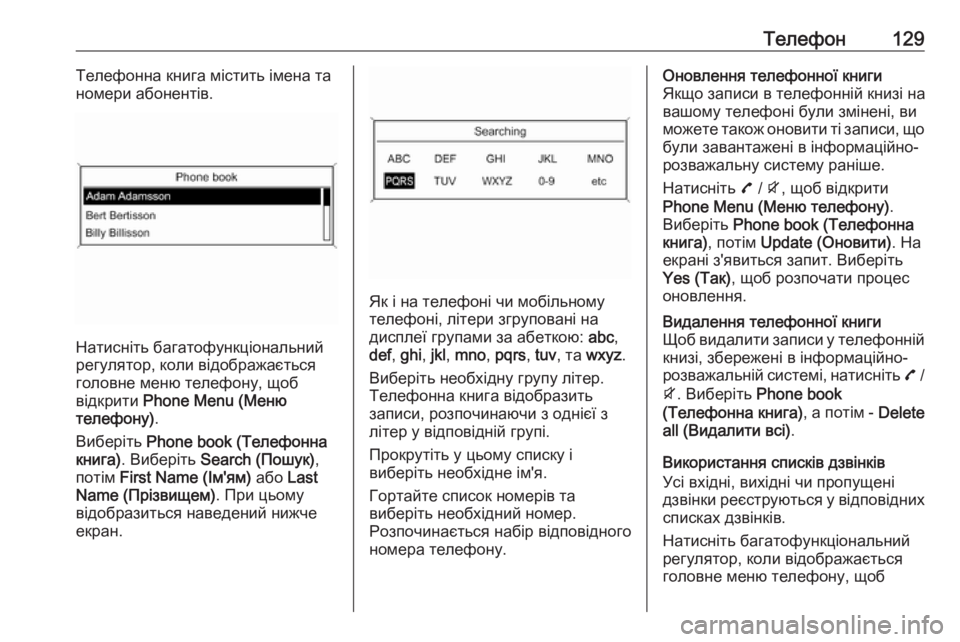
Телефон129Телефонна книга містить імена та
номери абонентів.
Натисніть багатофункціональний
регулятор, коли відображається
головне меню телефону, щоб
відкрити Phone Menu (Меню
телефону) .
Виберіть Phone book (Телефонна
книга) . Виберіть Search (Пошук) ,
потім First Name (Ім'ям) або Last
Name (Прізвищем) . При цьому
відобразиться наведений нижче
екран.
Як і на телефоні чи мобільному телефоні, літери згруповані надисплеї групами за абеткою: abc,
def , ghi , jkl , mno , pqrs , tuv , та wxyz .
Виберіть необхідну групу літер.
Телефонна книга відобразить
записи, розпочинаючи з однієї з
літер у відповідній групі.
Прокрутіть у цьому списку і
виберіть необхідне ім'я.
Гортайте список номерів та
виберіть необхідний номер.
Розпочинається набір відповідного
номера телефону.
Оновлення телефонної книги
Якщо записи в телефонній книзі на
вашому телефоні були змінені, ви
можете також оновити ті записи, що були завантажені в інформаційно-
розважальну систему раніше.
Натисніть 7 / i , щоб відкрити
Phone Menu (Меню телефону) .
Виберіть Phone book (Телефонна
книга) , потім Update (Оновити) . На
екрані з'явиться запит. Виберіть
Yes (Так) , щоб розпочати процес
оновлення.Видалення телефонної книги
Щоб видалити записи у телефонній
книзі, збережені в інформаційно-
розважальній системі, натисніть 7 /
i . Виберіть Phone book
(Телефонна книга) , а потім - Delete
all (Видалити всі) .
Використання списків дзвінків
Усі вхідні, вихідні чи пропущені
дзвінки реєструються у відповідних списках дзвінків.
Натисніть багатофункціональний
регулятор, коли відображається
головне меню телефону, щоб
Page 130 of 139
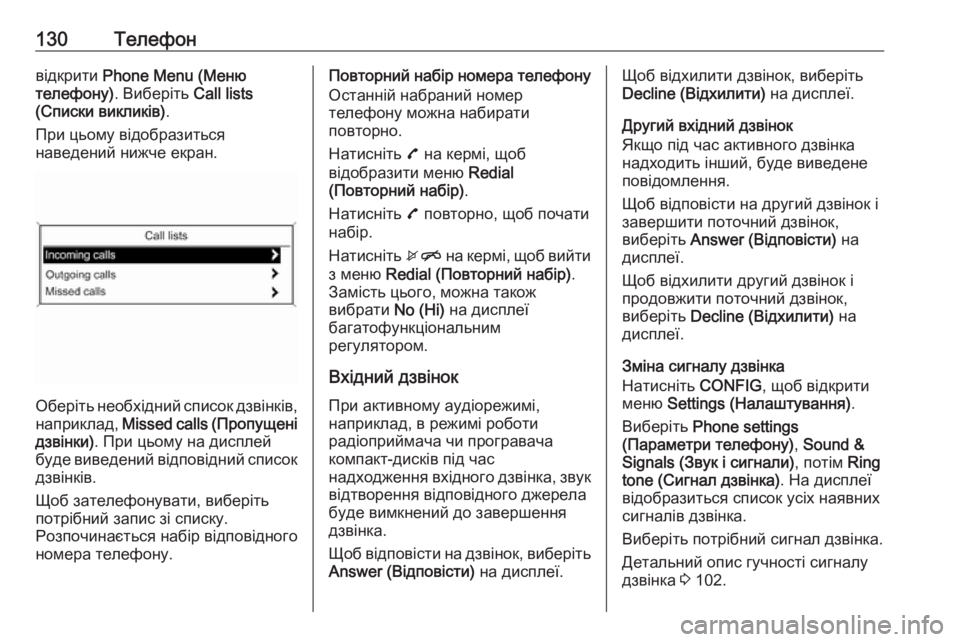
130Телефонвідкрити Phone Menu (Меню
телефону) . Виберіть Call lists
(Списки викликів) .
При цьому відобразиться
наведений нижче екран.
Оберіть необхідний список дзвінків,
наприклад, Missed calls ( Пропущені
дзвінки) . При цьому на дисплей
буде виведений відповідний список
дзвінків.
Щоб зателефонувати, виберіть
потрібний запис зі списку.
Розпочинається набір відповідного
номера телефону.
Повторний набір номера телефону
Останній набраний номер
телефону можна набирати
повторно.
Натисніть 7 на кермі, щоб
відобразити меню Redial
(Повторний набір) .
Натисніть 7 повторно, щоб почати
набір.
Натисніть xn на кермі, щоб вийти
з меню Redial (Повторний набір) .
Замість цього, можна також
вибрати No (Ні) на дисплеї
багатофункціональним
регулятором.
Вхідний дзвінок
При активному аудіорежимі,
наприклад, в режимі роботи
радіоприймача чи програвача
компакт-дисків під час
надходження вхідного дзвінка, звук відтворення відповідного джерелабуде вимкнений до завершення
дзвінка.
Щоб відповісти на дзвінок, виберіть Answer (Відповісти) на дисплеї.Щоб відхилити дзвінок, виберіть
Decline (Відхилити) на дисплеї.
Другий вхідний дзвінок
Якщо під час активного дзвінка
надходить інший, буде виведене
повідомлення.
Щоб відповісти на другий дзвінок і
завершити поточний дзвінок,
виберіть Answer (Відповісти) на
дисплеї.
Щоб відхилити другий дзвінок і
продовжити поточний дзвінок,
виберіть Decline (Відхилити) на
дисплеї.
Зміна сигналу дзвінка
Натисніть CONFIG, щоб відкрити
меню Settings (Налаштування) .
Виберіть Phone settings
(Параметри телефону) , Sound &
Signals (Звук і сигнали) , потім Ring
tone (Сигнал дзвінка) . На дисплеї
відобразиться список усіх наявних
сигналів дзвінка.
Виберіть потрібний сигнал дзвінка.
Детальний опис гучності сигналу
дзвінка 3 102.